معکوس کردن صدای خود گزینه های بسیار بیشتری را برای یک صدای منحصر به فرد در اختیار شما قرار می دهد. بیایید به شما نشان دهیم که چگونه صدا را در Logic Pro معکوس کنید.
اگر تا به حال نوار یا ویدیویی را به عقب پخش کرده باشید، می دانید که می توانید با صدایی کاملاً متفاوت روبرو شوید. وقتی این افکت را با آلات موسیقی و جلوه های صوتی ترکیب می کنید، کاربردهای بالقوه آن صداها به طور قابل توجهی گسترش می یابد.
صدای معکوس ستون فقرات بسیاری از آهنگ ها و ژانرهای موسیقی را تشکیل می دهد. میتوانید از آن برای ایجاد تغییرات، افزودن به فضای کلی، ارائه صدایی منحصربهفرد با جلوهای پویا و موارد دیگر استفاده کنید.
خوشبختانه، Logic Pro ابزارهایی را در اختیار شما قرار می دهد تا به راحتی مناطق صوتی خود را معکوس کنید.
چرا باید صدای خود را معکوس کنید
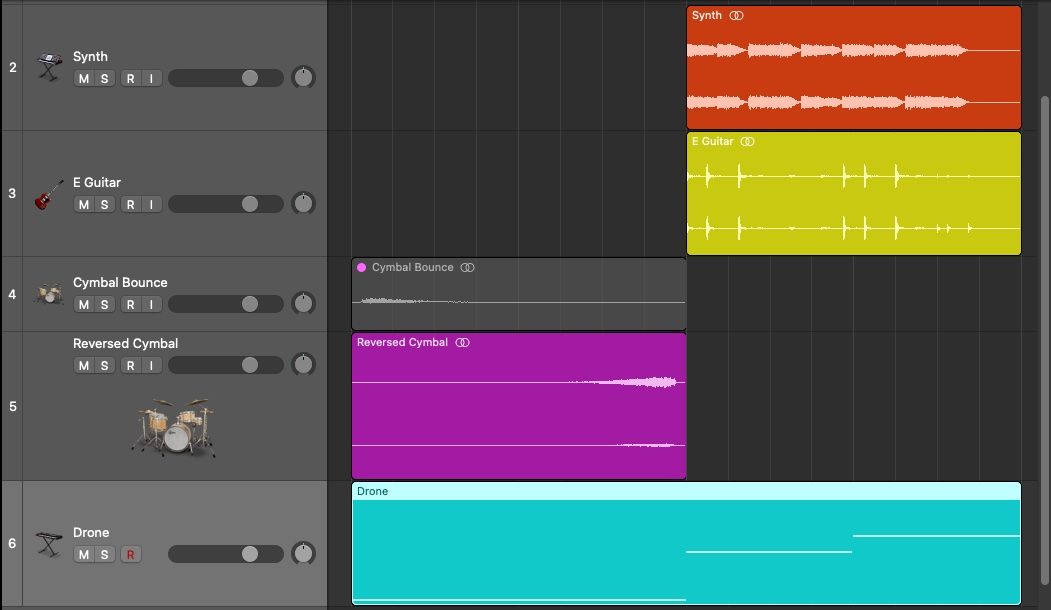
تکنیک معکوس کردن صدا به طور مکرر در بسیاری از ژانرها، از موسیقی الکترونیک گرفته تا موسیقی های سینمایی استفاده می شود. دو گزینه صدای پایه را به قیمت یکی در اختیار شما قرار می دهد و می تواند به آثار شما روح ببخشد.
برای مثال، ضربههای کوبهای (مثل سنج در حال سقوط) معمولاً از لحظهای که ضربه میخورند به شدت به صدا در میآیند و به تدریج به سکوت تبدیل میشوند. آن را معکوس کنید، و ناگهان صدایی خواهید داشت که در سکوت شروع می شود و به طور پیوسته به یک پایان دراماتیک افزایش می یابد.
علاوه بر این، صدای تولید شده توسط هر افکت اعمال شده، مانند Reverb و Delay نیز می تواند معکوس شود. این میتواند صداهای کاملاً منحصربهفردی تولید کند که به قطعات کلیدی پروژههای شما تبدیل میشوند و موسیقی شما را با هم ترکیب میکنند.
نحوه معکوس کردن فایل های MIDI در Logic Pro
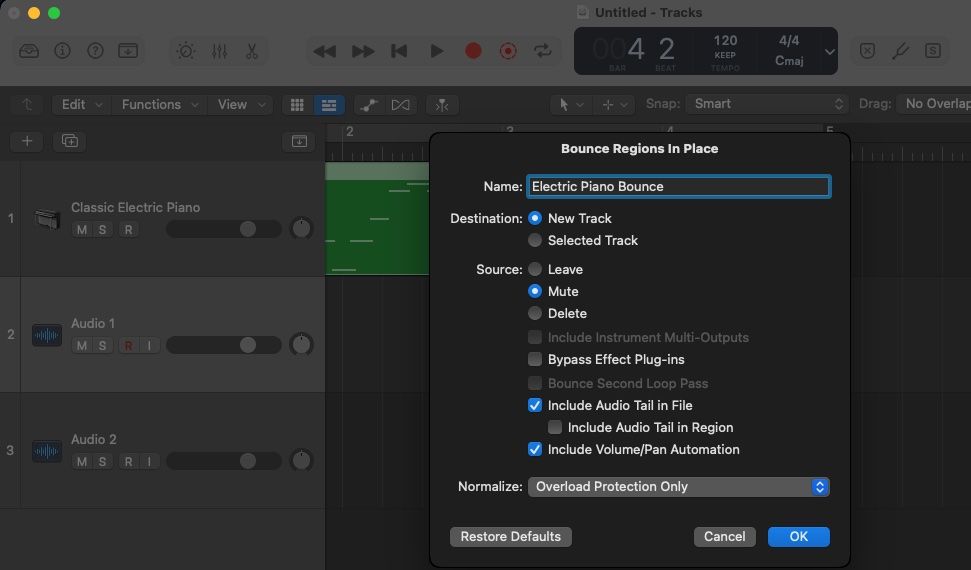
قبل از اینکه نحوه معکوس کردن مناطق صوتی را به شما نشان دهیم، مهم است که روند معکوس کردن هر منطقه MIDI را ذکر کنیم. با توجه به اینکه شما فقط می توانید مناطق صوتی را معکوس کنید، ابتدا باید منطقه MIDI خود را به یک منطقه صوتی تبدیل کنید.
برای انجام این کار، منطقه(های) MIDI را که می خواهید به صدا تبدیل کنید، انتخاب کنید. سپس، Ctrl + B را فشار دهید تا آن را در جای خود بچرخانید – این آن را به یک منطقه صوتی در یک آهنگ جدید تبدیل می کند. اکنون ما آماده هستیم تا ناحیه صوتی را معکوس کنیم.
نحوه معکوس کردن مناطق صوتی در Logic Pro
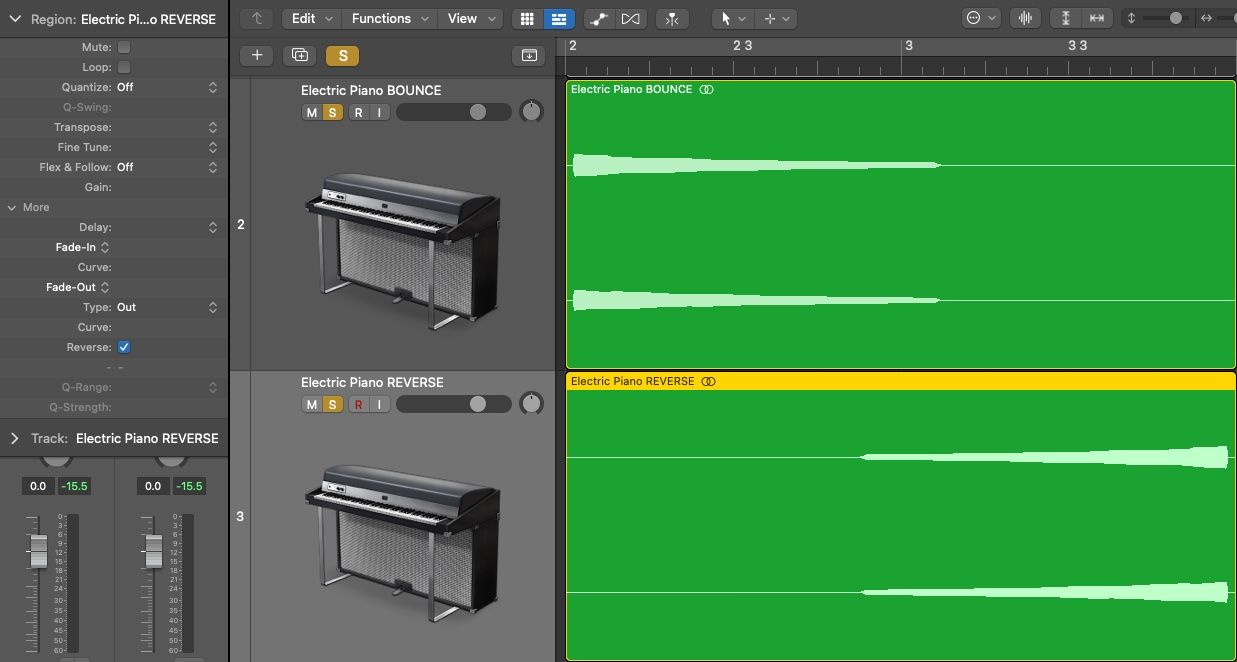
میتوانید از بازرس منطقه، میانبر صفحه کلید، یا ویرایشگر فایل صوتی برای معکوس کردن سریع صدای خود در Logic با انجام کارهای زیر استفاده کنید:
- به بازرس منطقه در سمت چپ بالای صفحه خود بروید. اگر نمی توانید آن را ببینید، I را فشار دهید تا پنجره جانبی Inspector باز شود. فلش کنار Region را انتخاب کنید، More را فشار دهید و کادر Reverse را علامت بزنید.
- همچنین می توانید از میانبر صفحه کلید Ctrl + Shift + R برای انجام تمام موارد بالا استفاده کنید.
- E را فشار دهید تا ویرایشگر آهنگ صوتی باز شود و روی File در بالای پنجره ویرایشگر در نیمه پایین صفحه کلیک کنید. سپس به سمت چپ بالای ویرایشگر و پنجره بروید و Functions > Reverse را فشار دهید.
قبلاً روش دوم برای صدای اصلی مخرب بود. اکنون به عنوان یک میانبر برای علامت زدن یا برداشتن تیک کادر Reverse در Region Inspector کار می کند.
به طور مشابه، میتوانید هر چند بار که میخواهید از تابع Reverse در ویرایشگر فایل صوتی استفاده کنید تا فایل صوتی اصلی شما هرگز در خطر گم شدن قرار نگیرد. برای اطمینان از اینکه هرگز هیچ یک از کارهای خود را از دست نمی دهید، از پروژه های Logic Pro خود نسخه پشتیبان تهیه کنید. این همچنین میتواند هنگام بهروزرسانی Logic Pro، پلاگینهای شخص ثالث شما را از خراب شدن نجات دهد.
نحوه معکوس کردن صدا FX
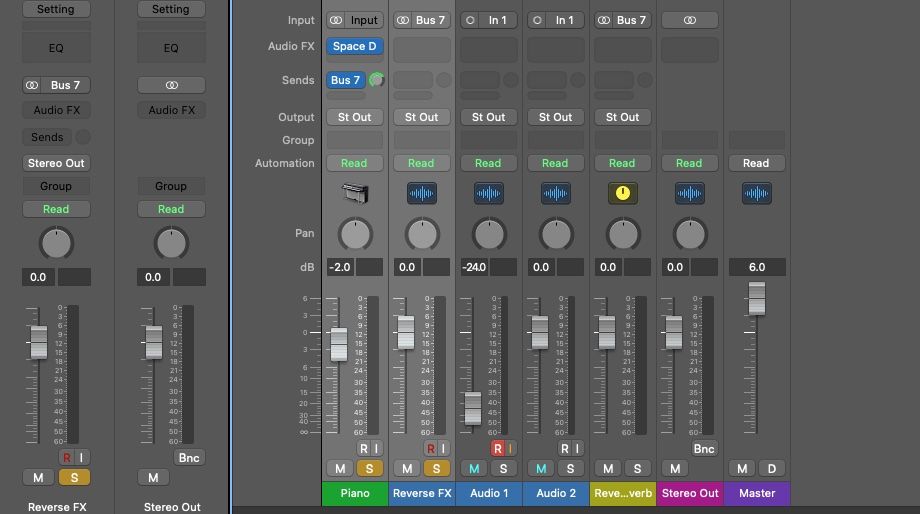
یکی از پرکاربردترین و پرطرفدارترین صداهای پلاگین معکوس، افکت Reverb Reverb است. ما از reverb به عنوان مثال استفاده خواهیم کرد، اما این روش را می توان فراتر از افزونه های Reverb اعمال کرد.
قبل از اینکه پلاگین Reverb را به آهنگ خود اضافه کنید، منطقه صوتی انتخابی خود را معکوس کنید تا بتوانید صدای افکت معکوس را بشنوید. تنظیمات را به سلیقه خود تغییر دهید و صفحه ها را روی 100% مرطوب و 0% خشک قرار دهید.
حالا که Reverb آماده است، باید در مسیر خودش ضبط شود. برای انجام این کار، روی گزینه Send کلیک کنید تا آهنگ به اتوبوس موجود ارسال شود. صدای شماره گیری کنار اتوبوس را روی 0 تنظیم کنید. سپس یک تراک صوتی جدید بسازید و ورودی آن را تغییر دهید تا با اتوبوسی که انتخاب کرده اید مطابقت داشته باشد. R را برای ضبط پس از مسلح شدن آهنگ فشار دهید (روی نماد R در سربرگ آهنگ کلیک کنید تا قرمز چشمک بزند) و یک فایل صوتی جدید ایجاد می شود.
به آهنگ اصلی برگردید، صدا را معکوس کنید و پلاگین bus and reverb را خاموش کنید. اکنون میتوانید چند نکته نهایی مانند قرار دادن جلوه معکوس قبل از ورودی یا محو کردن آن برای جلوگیری از پاپ و کلیک اضافه کنید.
اگر بیش از چند دقیقه را صرف محو کردن صدای خود در پروژههای خود میکنید، در Logic Pro دریابید که چگونه میتوانید تمام مناطق صوتی خود را در چند ثانیه محو کنید.
از Remix FX برای معکوس کردن صدا در Logic Pro استفاده کنید
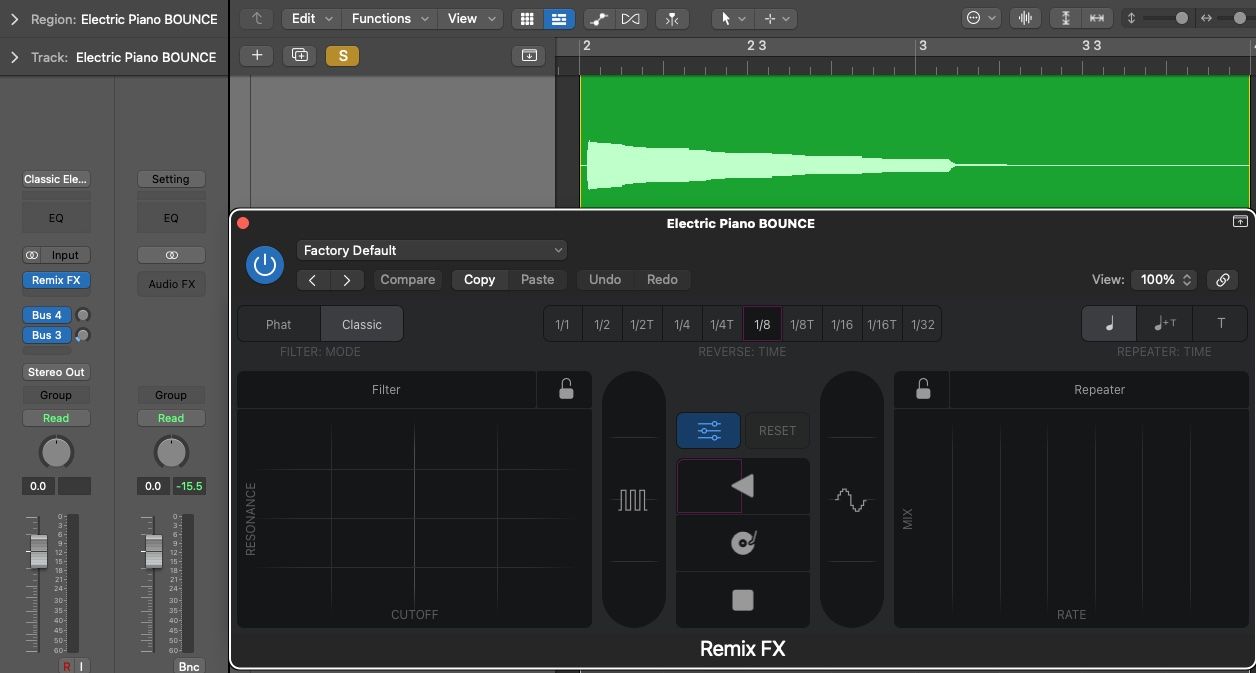
روش دیگری برای معکوس کردن مناطق صوتی خود در Logic وجود دارد که کمی غیر متعارف است: از دکمه معکوس در افزونه Remix FX استفاده کنید.
برای استفاده از این ابزار، روی قسمت Audio FX کلیک کنید تا منوی کشویی همه افزونه ها ظاهر شود. سپس به Multi Effects > Remix FX بروید. همچنین می توانید Remix FX را در یک آهنگ Aux برای کارایی بیشتر قرار دهید. دریابید که چگونه آهنگهای aux میتوانند عملکرد Logic Pro شما را بهبود بخشند.
در پنجره پلاگین Remix FX، نمادی که شبیه نماد پخش معکوس است، ابزار معکوس است. میتوانید روی سمت چپ یا سمت راست نماد پخش معکوس برای دو تغییر صدای معکوس مختلف کلیک کنید.
برای درک بهتر نحوه کار، روی دکمه تنظیمات در سمت چپ دکمه Reset کلیک کنید. این در بالای پنجره افزونه طول نت اثر معکوس را به شما نشان می دهد. به طور پیش فرض، سمت چپ روی 1/8 و سمت راست روی 1/16 تنظیم شده است.
روی دو طرف دکمه پخش معکوس کلیک کنید و نگه دارید تا افکت اعمال شود. پس از استفاده از افکت، پخش بعدی آهنگ شما به طور خودکار تغییرات شما را یکپارچه می کند.
برای دقت بیشتر، اتوماسیون را روشن کنید (میانبر صفحه کلید A)، به Track Header انتخابی خود بروید و روی Volume کلیک کنید. از منوی کشویی ایجاد شده، به Remix FX > Reverse On/Off بروید. اکنون می توانید جلوه معکوس را در مسیر انتخابی خود با دقت ریاضی روشن و خاموش کنید.
مجموعه ابزار خلاق خود را با صدای معکوس در Logic Pro گسترش دهید
وقتی یاد گرفتید که بخشهای خاصی از ابزارهای نرمافزاری و نواحی صوتی خود را معکوس کنید، امکانات خلاقانه شما به میزان قابل توجهی افزایش مییابد. از بازرس منطقه، میانبرهای صفحه کلید، یا ویرایشگر فایل صوتی برای معکوس کردن سریع هر منطقه صوتی استفاده کنید. جلوه های صوتی معکوس، پلاگین Remix FX و اتوماسیون را برای افزودن صداهای جدید با دقت و روح بخشیدن به آثار خود ادغام کنید.
این کار را انجام دهید و صدای معمولی که از یک ساز انتظار دارید و جلوه های اعمال شده به گزینه های زیادی تبدیل می شود که می تواند پروژه های شما را منحصر به فرد کند و کیفیت کلی آنها را بهبود بخشد.
